Schnelle Einstellungen des Tenda AC9 -Routers (AC1200)

- 2564
- 711
- Dario Hiebl
Schnelle Einstellungen des Tenda AC9 -Routers (AC1200)
In den meisten Fällen gibt es überhaupt keine Probleme beim Aufbau von Router von Tenda. Alles dank eines einfachen Kontrollpanels, das auf diesen Routern installiert ist, die Anwesenheit der russischen und ukrainischen Sprache (in den meisten Fällen) und verständliche Anweisungen, die enthalten sind. Es wäre also möglich, eine Anweisung vorzubereiten und keine separate für jedes Modell zu schreiben.
Ich bin mir jedoch sicher, dass es viel einfacher ist, eine Führungsumgebung einzurichten, die am Beispiel eines bestimmten Routers geschrieben ist. Und diese Anweisungen sind auch dazu nützlich, dass Benutzer immer eine Frage zu einem bestimmten Modell hinterlassen können. Fragen Sie in den Kommentaren etwas, klären Sie und t. D. Und Sie müssen sich nicht in verschiedenen Modellen, Softwareversionen, Schaltflächen, Ports verwechseln. Aus diesem Grund habe ich beschlossen, Anweisungen zum Einrichten des Tenda AC9 -Routers zu schreiben.

Dies ist ein Zwei-Band-Wi-Fi-Router aus Tenda mit Gigabithäfen, leistungsstarker Füllung und zu einem guten Preis. In dem Artikel können Sie genauer lesen: Tenda AC9 - Eine Überprüfung des leistungsstarken und kostengünstigen WI -Fi -Routers für das Haus.
Ich werde den neuen Router konfigurieren. Welche in den Fabrikumgebungen. Wenn Sie Ihre Tenda AC9 bereits gegessen haben oder etwas nicht gemäß den Anweisungen verläuft, setzen Sie zuerst die Einstellungen zurück. Schalten Sie den Router ein, klicken Sie mit einigen scharf auf die Schaltfläche Reset und halten Sie sie 10 Sekunden lang gedrückt.
Sie können sich die Indikatoren ansehen. Wenn sie alle ausgehen und aufleuchten, kann der Knopf freigegeben werden.
Als nächstes müssen Sie alles verbinden und können mit der Einstellung fortfahren.
Vorbereitung für die Einstellung
Hier gibt es drei Schritte:
- Wir verbinden die Leistung mit Tenda AC9 (um Indikatoren zu beleuchten).
- Als nächstes müssen Sie unser Gerät (aus dem wir eingerichtet werden) an den Router anschließen. Sie können beide mit LAN-Kabel (inklusive) und mit Wi-Fi anschließen. Alles ist einfach mit dem Kabel. Ein Ende des Routers, die zweite am Computer oder der Laptop.
 Oder zum Wi-Fi-Netzwerk. Der Werksname des Netzwerks und des Kennworts sowie der Adresse zum Eingeben der Einstellungen, der MAC -Adresse und anderer Informationen) sind im Aufkleber angegeben:
Oder zum Wi-Fi-Netzwerk. Der Werksname des Netzwerks und des Kennworts sowie der Adresse zum Eingeben der Einstellungen, der MAC -Adresse und anderer Informationen) sind im Aufkleber angegeben: Unmittelbar nach der Verbindung zu Wi-Fi oder nach Kabel funktioniert das Internet möglicherweise nicht. Es ist in Ordnung.
Unmittelbar nach der Verbindung zu Wi-Fi oder nach Kabel funktioniert das Internet möglicherweise nicht. Es ist in Ordnung. - Im Wan Port "Internet" (es ist blau) verbinden Sie das Internet.
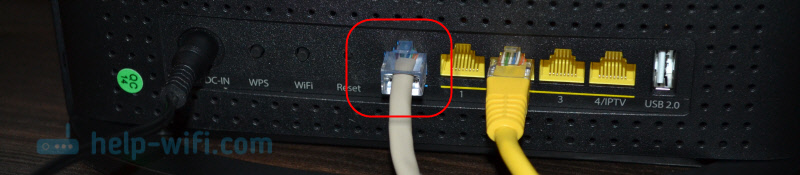 Kabel von Ihrem Anbieter oder Modem.
Kabel von Ihrem Anbieter oder Modem.
Ich denke, Sie haben alles verbunden und mit dem Router verbunden. Wir machen weiter.
Tenda AC9 -Einstellungen
So öffnen Sie eine Weboberfläche (Seite mit Routereinstellungen), Sie müssen zu einem beliebigen Browser gehen, um zu einem beliebigen Browser zu gehen 192.168.0.1, oder Tenderawifi.Com. Ich habe in den Anweisungen ausführlicher geschrieben, wie man in die Tenda -Router -Einstellungen geht.
Der Meister der schnellen Einstellungen sollte sich öffnen. Ändern Sie die Sprache und klicken Sie auf "Start". Wenn sich die Seite mit den Einstellungen des Routers nicht öffnet, sehen Sie sich die Tipps in diesem Artikel an.
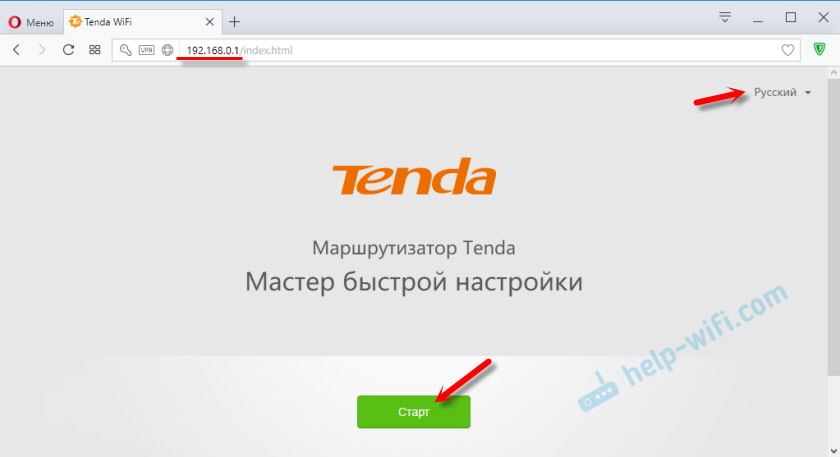
Im ersten Schritt müssen Sie die Parameter für eine Verbindung mit dem Internet einstellen. Dies sind die wichtigsten Einstellungen. Wenn Sie etwas falsch einstellen, wird das Internet den Router nicht überarbeiten. Die Verbindung zum Wi-Fi-Netzwerk wird jedoch ohne Zugriff auf das Internet sein.
Sie müssen alle erforderlichen Einstellungen und Parameter mit Ihrem Anbieter klären. Art der Verbindung, Bindung nach MAC -Adresse (ist oder nicht) und bereits basierend auf der Art der Verbindung, Daten wie: Login, Kennwort, Serveradresse.Wenn Sie zum Beispiel eine "dynamische IP" haben, dann setzen wir uns einfach weiter ein. Wenn die Mac. Sie können auch die MAC -Adresse im Anbieter in die Router -Adresse ändern (angegeben auf dem Aufkleber).
Wenn die Art der Verbindung PPPOE ist, müssen Sie den Benutzernamen und das Passwort angeben. Und für L2TP auch PPTP auch die Serveradresse.
Überprüfen Sie alles und klicken Sie auf die Schaltfläche "Weiter" ".
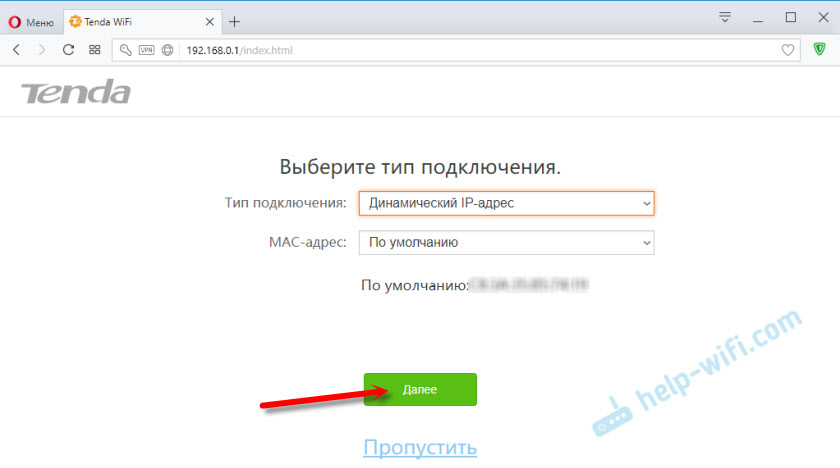
Als nächstes haben wir eine Wi-Fi-Netzwerkeinstellung. Sie können die Leistung des Senders ändern (ehrlich gesagt weiß ich nicht, ob sich dies auf die Beschichtung auswirkt). Dann müssen Sie den Namen des Wi-Fi-Netzwerks und das Passwort auf Wi-Fi festlegen. Erstellen Sie auch im niedrigsten Feld und schreiben Sie das Passwort auf, das am Eingang der Routereinstellungen eingegeben werden muss. Ich rate Ihnen nicht, dasselbe wie auf Wi-Fi zu setzen. Schreiben Sie die Passwörter auf, um nicht zu vergessen.
Da wir einen Zwei -Band -Router haben, wird das Netzwerk mit einer Häufigkeit von 5 GHz mit dem Namen "network_5g" ausgestattet sein. Das Passwort ist das gleiche.
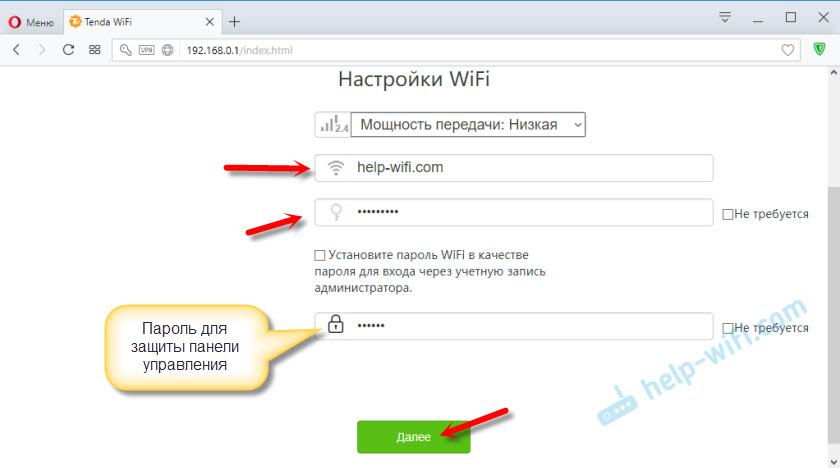
Ein solches Fenster erscheint:
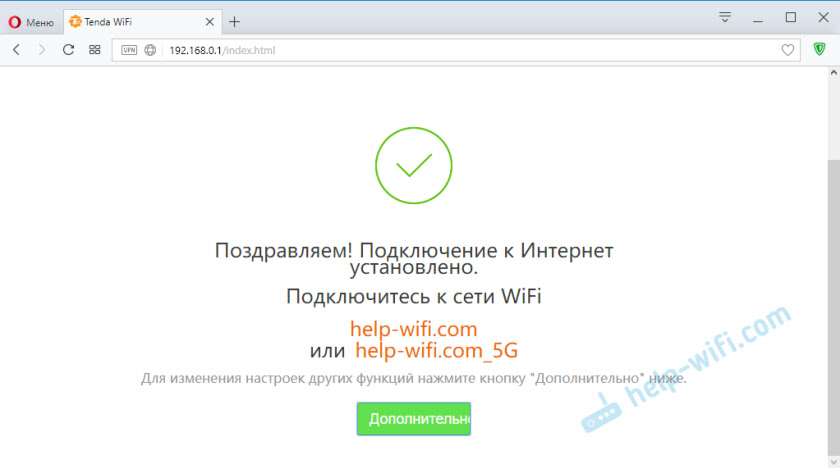
Wenn Sie auf "zusätzlich" klicken oder erneut 192 gehen.168.0.1, dann müssen Sie das Passwort angeben (nicht von Wi-Fi, sondern aus Einstellungen).
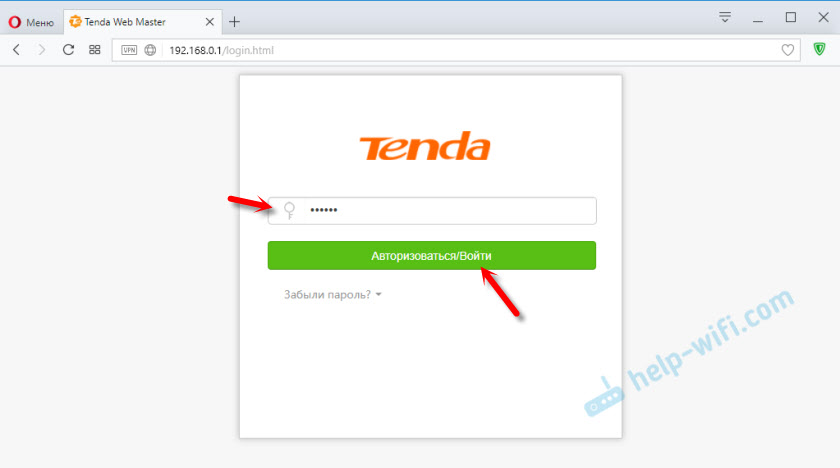
Das Bedienfeld mit allen Einstellungen wird geöffnet. Wenn Sie beispielsweise das Name Wi-Fi-Netzwerk, Passwort, das Netzwerk mit einer unnötigen Frequenz ändern können. Auf 2.4 GHz oder 5 GHz. All dies ist im Abschnitt "WiFi".
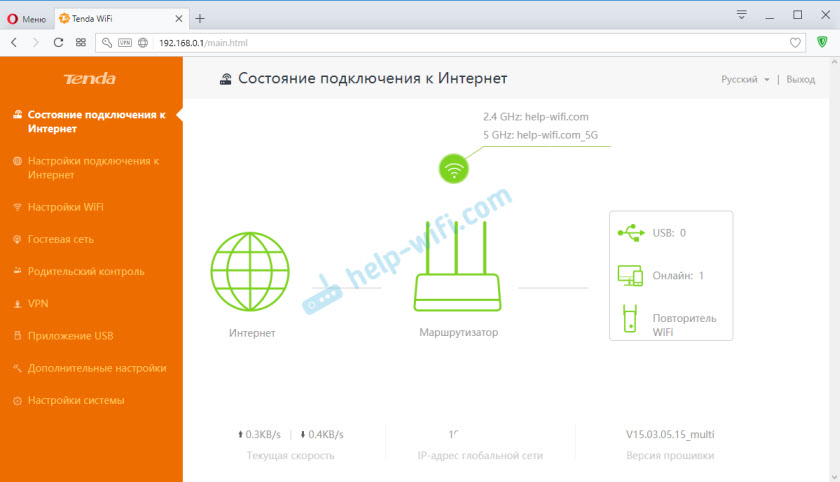
Dort ist alles sehr einfach und klar und klar. Ich sehe keinen Grund, alle Einstellungen ausführlich zu berücksichtigen. Wenn überhaupt, fragen Sie in den Kommentaren.
Lassen Sie die Bewertungen verlassen. Wie magst du Tenda AC9?
- « Der TL-WR720N-Router friert nach dem Anschließen eines PCs mit Wi-Fi-Adapter TP-Link TL-WN781nd ein
- So setzen Sie das Passwort und die Einstellungen des Mikrotik -Routerboard -Routers zurück? »

